如何校准电脑显示器色彩
1、win10电脑在鼠标点击左下角的“开始”图标,然后点“设置”图标。

2、在“设置”窗口中点击“显示”,然后点击“显示”下方的“高级显示设置”。

3、打开“高级显示设置后”,找到窗口中的“显示器1的显示设配器属性”,点进去。

4、点击“显示器1的显示设配器属性”窗口下的“颜色管理”菜单,再点下面的“颜色管理”,在弹出的窗口中点“校准显示器”。
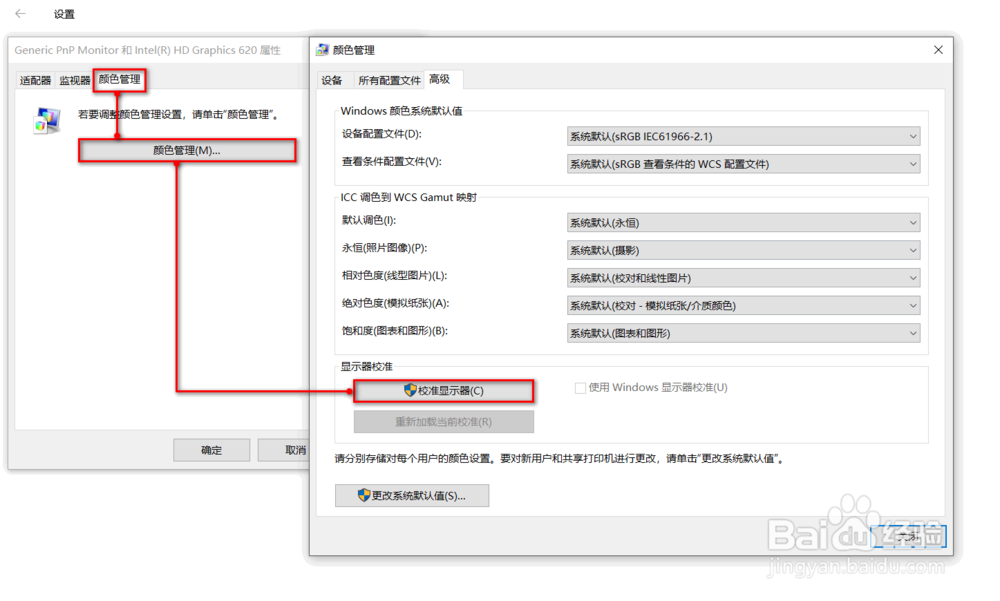
5、这下终于来到显示器颜色校准窗口了,可以看到上面的说明“通过显示颜色校准,可以改善显示器上的颜色,以便更加准确地显示颜色”,我们只需点右下角的“下一步”即可。

6、下一步之后,来到了“如何调整伽玛”说明界面。认真看说明,接下来按照界面说明进行调整就可以了。

7、校准完成以后,最后会出现一个校准成功窗口,你可以通过比较校准前和校准后的对比,如果不满意随时可以退回去重新校准。校准好以后点右下角的“完成”即可。

声明:本网站引用、摘录或转载内容仅供网站访问者交流或参考,不代表本站立场,如存在版权或非法内容,请联系站长删除,联系邮箱:site.kefu@qq.com。
阅读量:37
阅读量:180
阅读量:116
阅读量:48
阅读量:167